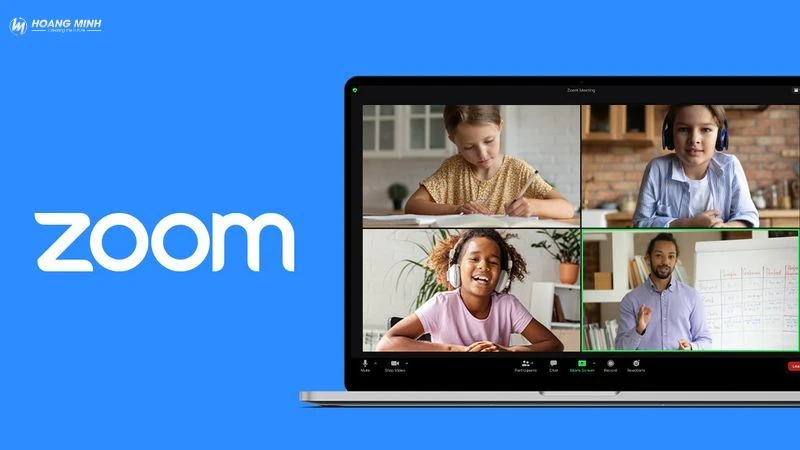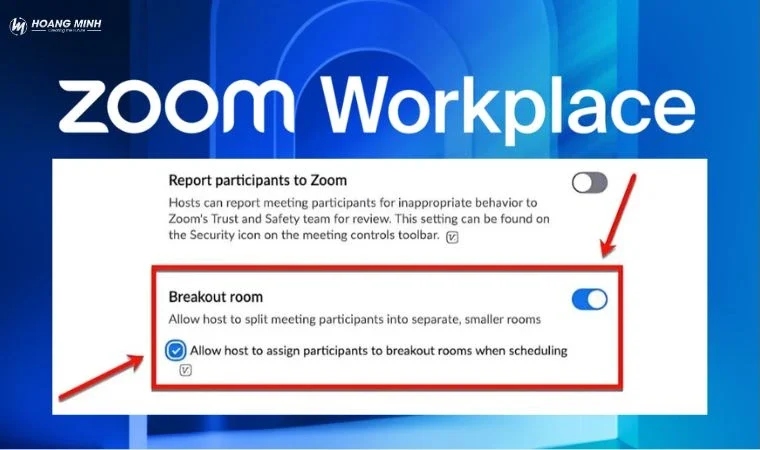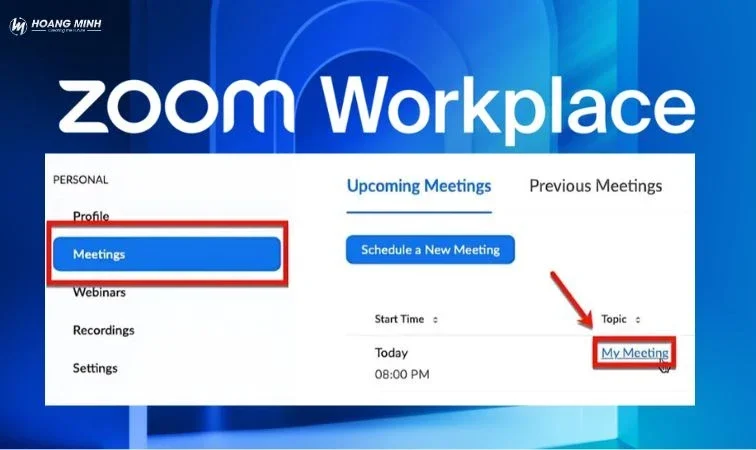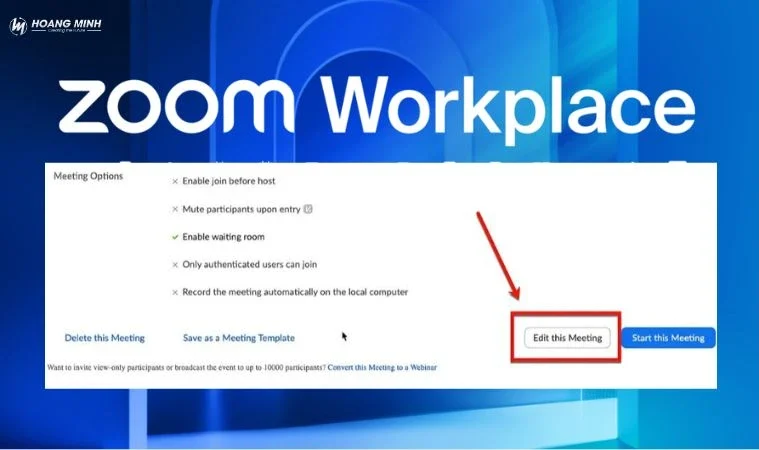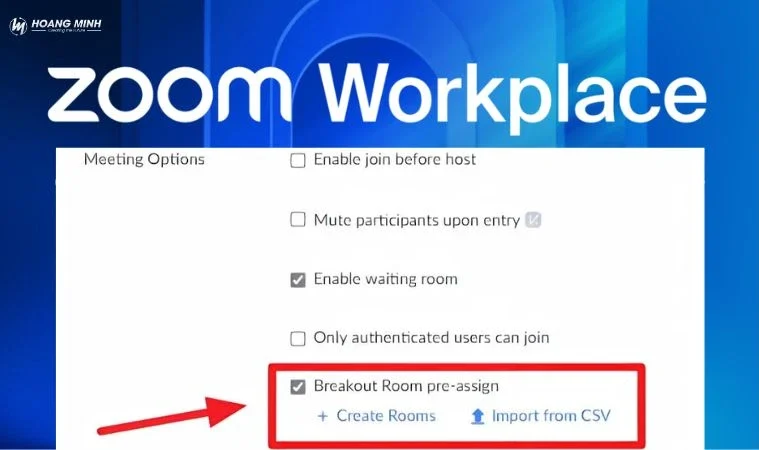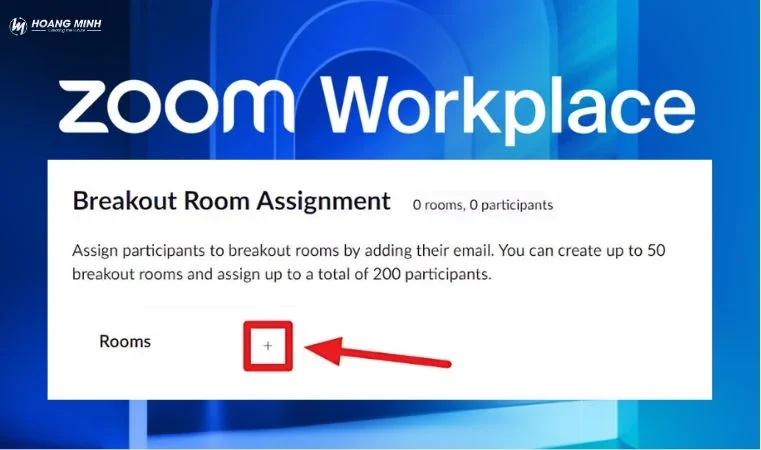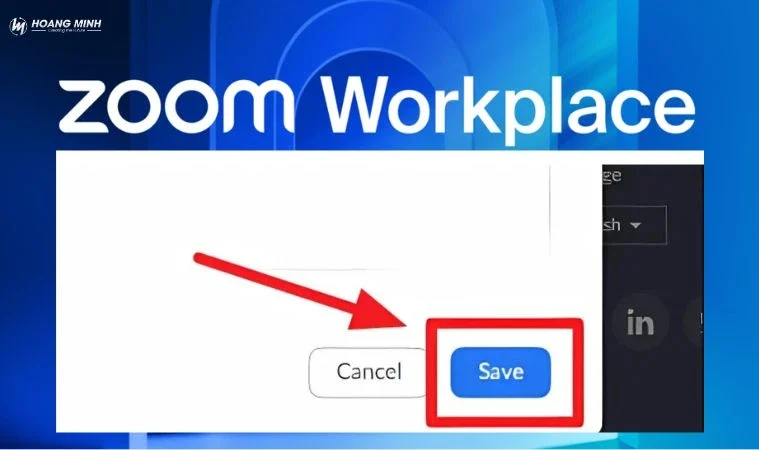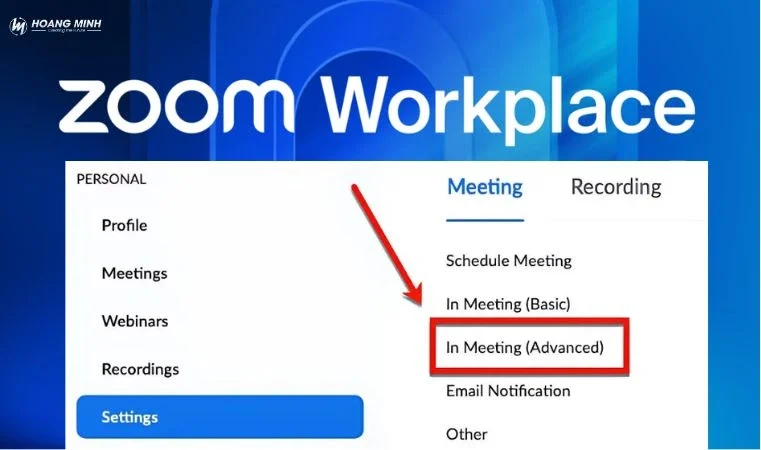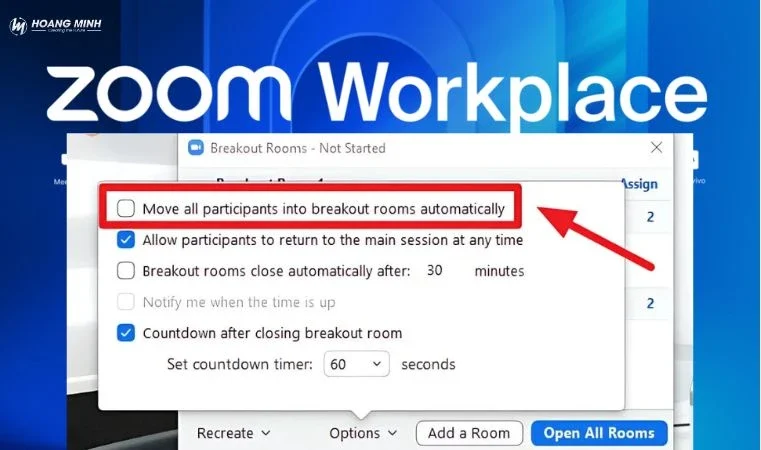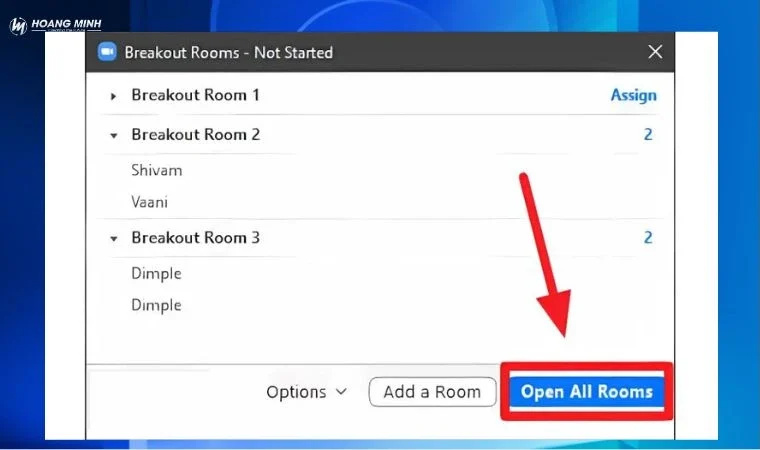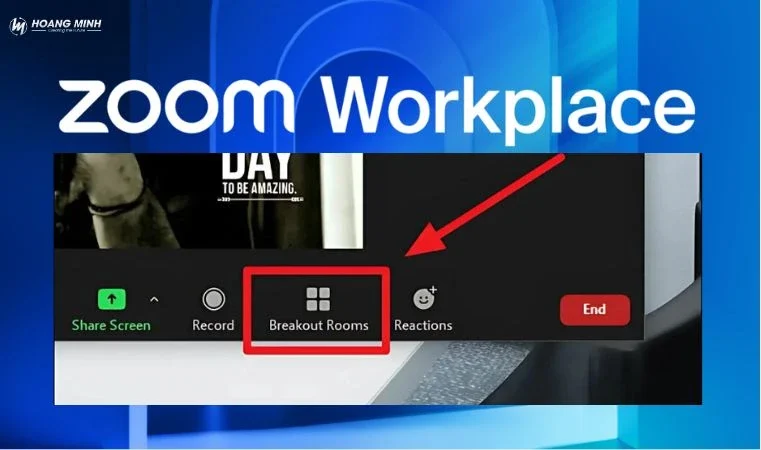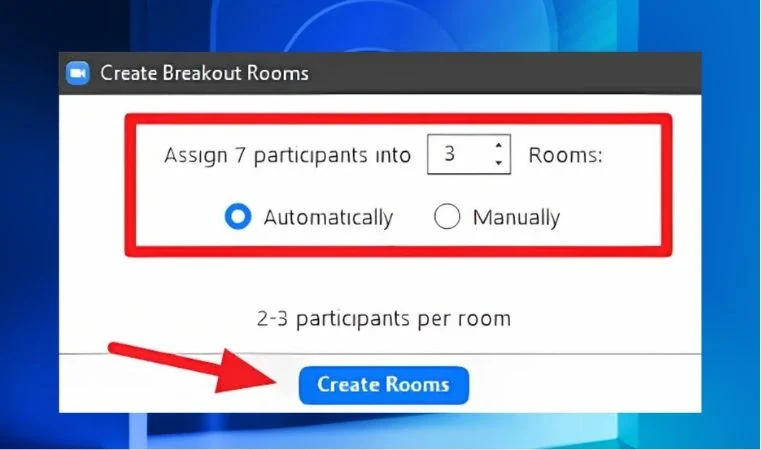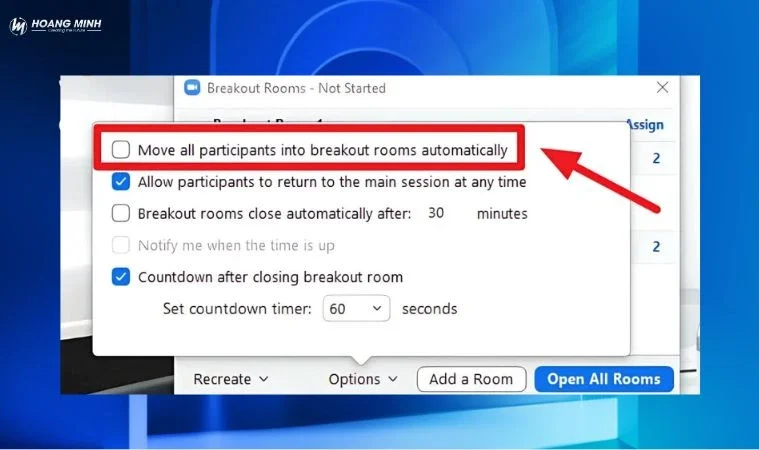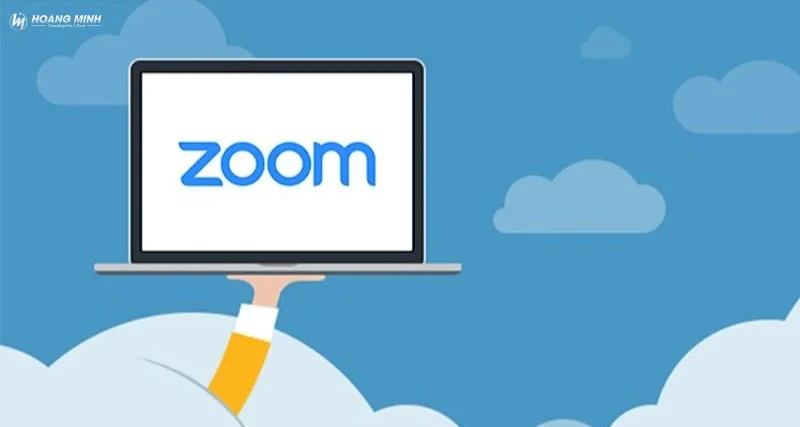Khi không kịp gán nhóm trước cuộc họp, bạn vẫn có thể linh hoạt sử dụng cách chia phòng trong Zoom khi đang họp thông qua công cụ Breakout Rooms tích hợp ngay trên giao diện Zoom. Tính năng này cho phép Host chủ động phân chia người tham gia thành các nhóm nhỏ theo hình thức tự động, thủ công hoặc để người tham dự tự chọn phòng – rất tiện lợi cho các tình huống cần xử lý nhanh hoặc thay đổi nhóm theo thời điểm thực tế.
Cách chia phòng trong Zoom: Hướng dẫn chi tiết từ A đến Z
Mục Lục
Trong các buổi học online, cuộc họp doanh nghiệp hay hội thảo trực tuyến, việc chia nhóm để thảo luận riêng theo từng chủ đề là điều cần thiết. Đây là lúc tính năng Breakout Rooms trong Zoom phát huy tác dụng, giúp người tổ chức chia nhỏ phòng họp chính thành nhiều phòng phụ để tối ưu tương tác và nâng cao hiệu quả làm việc nhóm. Vậy cách chia phòng trong Zoom như thế nào? Cùng tìm hiểu chi tiết trong bài viết sau.
1. Hiểu về tính năng Breakout Rooms (Chia nhỏ phòng họp) trong Zoom
Breakout Rooms là tính năng cho phép Host chia người tham dự vào các nhóm nhỏ trong cùng một cuộc họp Zoom. Mỗi nhóm hoạt động như một “phòng họp mini” với đầy đủ chức năng như chat, video call, chia sẻ màn hình… mà không ảnh hưởng đến phòng chính.
Cách chia phòng trong Zoom thông qua Breakout Rooms không chỉ đơn thuần là một tiện ích kỹ thuật mà còn là giải pháp hiệu quả để tổ chức hoạt động nhóm. Tính năng này giúp nâng cao sự tương tác, cải thiện chất lượng thảo luận và quản lý nhóm linh hoạt hơn. Dưới đây là một số mục đích phổ biến khi sử dụng Breakout Rooms:
- Thảo luận nhóm trong lớp học online: Giáo viên có thể chia học sinh thành các nhóm nhỏ để thảo luận, làm bài tập, trình bày hoặc phản biện.
- Tổ chức workshop và hội thảo chuyên đề: Người tổ chức có thể phân chia người tham dự theo nhóm ngành, chủ đề hoặc kỹ năng để tập trung đào sâu nội dung phù hợp.
- Đào tạo nội bộ trong doanh nghiệp: Nhân sự hoặc các nhóm phòng ban có thể chia thành tổ nhỏ để thảo luận tình huống, làm việc theo nhóm và báo cáo kết quả.
- Brainstorm hoặc team building: Breakout Rooms là công cụ lý tưởng để tổ chức các hoạt động sáng tạo, tương tác hoặc trò chơi nhóm trực tuyến.
Với Breakout Rooms, Host hoặc Co-host có thể dễ dàng quản lý, chuyển đổi, gửi tin nhắn chung hoặc tham gia từng nhóm để hỗ trợ khi cần thiết.
2. Cách chia phòng trong Zoom trước cuộc họp
Tính năng Pre-assign Breakout Rooms giúp bạn phân chia người tham dự vào các nhóm nhỏ trước khi buổi họp bắt đầu. Đây là cách chia phòng trong Zoom lý tưởng cho các buổi học hoặc sự kiện đã có danh sách người tham dự từ trước, giúp tiết kiệm thời gian và đảm bảo tổ chức hiệu quả hơn.
Vì sao nên chia nhóm trước cuộc họp?
- Giúp chủ động thiết lập phòng theo nhóm, lớp, tổ chuyên đề
- Tránh mất thời gian chia tay thủ công trong cuộc họp
- Tự động hóa quá trình tổ chức – đặc biệt hữu ích cho lớp học, hội thảo
🔹 Hướng dẫn nhanh: Bật Breakout Room → Chuẩn bị file CSV (Email + Tên nhóm) → Lên lịch họp và tải lên CSV → Người tham dự sẽ được chia nhóm tự động khi họp bắt đầu.
Cách chia phòng trong Zoom trước cuộc họp:
Để sử dụng hiệu quả tính năng Breakout Rooms, bạn cần thực hiện đầy đủ các bước từ kích hoạt đến quản lý phòng. Dưới đây là cách chia phòng trong Zoom dễ hiểu và chi tiết:
Bước 1: Bật tính năng Breakout Room trên Zoom
- Truy cập Zoom Web Portal và đăng nhập vào tài khoản của bạn.
- Đi tới mục Settings (Cài đặt), tìm phần In Meeting (Advanced) và bật tùy chọn Breakout room.
- Tích chọn “Allow host to assign participants to breakout rooms when scheduling” để bật phân nhóm trước cuộc họp.
Bước 2: Lên lịch cuộc họp và bật chia nhóm trước
- Vào mục My Meetings (Cuộc họp của tôi) và nhấp Schedule a Meeting (Lên lịch họp) hoặc Edit this meeting nếu đã có lịch sẵn.
- Kéo xuống phần Breakout Room pre-assign và tick chọn ô này để kích hoạt tính năng chia nhóm trước.
Bước 3: Tạo các nhóm nhỏ
- Chọn Create Rooms, sau đó nhấn dấu + để thêm các phòng breakout.
- Bạn có thể đổi tên từng phòng bằng cách nhấp vào biểu tượng chiếc bút cạnh tên phòng.
- Để thêm người vào từng phòng, sử dụng thanh tìm kiếm và nhập địa chỉ email hoặc tên tài khoản Zoom của họ.
- Sau khi hoàn tất, nhấn Save để lưu lại thiết lập
Bước 4: Quản lý các Breakout Room khi họp
Khi cuộc họp bắt đầu, nhấn nút Breakout Rooms trên thanh công cụ để mở danh sách các phòng đã tạo.
Bạn có thể thực hiện các thao tác như:
- Mở đồng loạt tất cả phòng nhỏ
- Di chuyển người tham gia giữa các phòng
- Đổi tên phòng, xóa phòng hoặc gán lại người tham gia
- Thiết lập thời gian đếm ngược tự động đóng phòng
Nhờ việc thực hiện đúng theo các bước hướng dẫn cách chia phòng trong Zoom, bạn sẽ dễ dàng tổ chức các buổi học, họp nhóm hoặc thảo luận chuyên đề một cách chuyên nghiệp và hiệu quả hơn. Nếu cần, mình có thể bổ sung thêm phần video minh họa hoặc file CSV mẫu để bạn dễ thực hành hơn.
3. Cách chia phòng trong Zoom khi đang họp
Khi nào nên chia nhóm trong cuộc họp?
- Khi bạn muốn chia nhóm ngẫu nhiên theo số lượng
- Khi người tham dự thay đổi phút chót hoặc chưa có danh sách email sẵn
- Khi cần điều chỉnh linh hoạt nhóm theo tình huống thực tế
Hướng dẫn nhanh: Trong lúc họp → Nhấn Breakout Rooms → Chọn số phòng & cách chia → Create → Open All Rooms. Bạn có thể chỉnh sửa nhóm và hỗ trợ từng phòng bất cứ lúc nào.
Các bước chia phòng khi đang họp:
Bước 1: Kích hoạt tính năng Breakout Rooms
- Truy cập Zoom và chọn My Account ở góc phải màn hình.
- Vào phần Settings, kéo xuống mục In Meeting (Advanced).
- Tại đây, bật tính năng Breakout Room để có thể sử dụng khi họp.
Bước 2: Tạo và quản lý Breakout Rooms trong cuộc họp
Khi cuộc họp bắt đầu, nhấn vào Breakout Rooms trên thanh công cụ Zoom.
Chọn số lượng phòng cần tạo và cách phân chia người tham gia:
-
Automatic: Zoom chia người tham dự ngẫu nhiên
-
Manually: Bạn tự chỉ định người vào từng phòng
Nhấn Create Rooms để tạo nhóm.
Bước 3: Tùy chỉnh các cài đặt phòng họp nhỏ
Nhấn Options trong hộp thoại tạo phòng để thiết lập thêm:
- Move all participants into breakout rooms automatically: Tự động đưa người vào phòng
- Breakout rooms close automatically after [X] minutes: Tự đóng phòng sau thời gian định trước
- Notify me when the time is up: Thông báo khi sắp kết thúc phiên họp nhóm
Bước 4: Bắt đầu chia nhóm
- Nhấn Open All Rooms để bắt đầu phiên làm việc nhóm.
- Người tham gia sẽ được mời vào phòng tương ứng.
- Host và Co-host có thể chuyển phòng linh hoạt để theo dõi, hỗ trợ các nhóm khi cần.
4. Một số tính năng khi họp theo nhóm trong Zoom
Khi đã áp dụng cách chia phòng trong Zoom thành công bằng Breakout Rooms, bạn sẽ có thêm nhiều công cụ quản lý để hỗ trợ hoạt động nhóm hiệu quả, đặc biệt phù hợp với lớp học, hội thảo hay các buổi đào tạo chuyên sâu.
- Gửi tin nhắn broadcast đến tất cả các phòng: Host có thể gửi một tin nhắn chung đến toàn bộ các Breakout Room để thông báo, nhắc nhở thời gian hoặc đưa ra chỉ dẫn mới. Điều này giúp tiết kiệm thời gian mà vẫn đảm bảo mọi nhóm đều nắm thông tin.
- Host/Co-host có thể tham gia từng phòng: Trong lúc nhóm đang hoạt động, Host và Co-host có thể tự do vào từng phòng để theo dõi thảo luận, hỗ trợ nhóm hoặc quan sát mức độ tương tác. Tính năng này đặc biệt hữu ích cho giáo viên hoặc người điều phối.
- Người tham gia có thể “Request Help”: Nếu cần trợ giúp, người tham dự có thể nhấn nút “Request Help” để gửi yêu cầu tới Host. Zoom sẽ hiển thị thông báo để Host biết phòng nào đang cần giúp đỡ và tham gia hỗ trợ kịp thời.
- Hẹn giờ tự động đóng phòng: Zoom cho phép thiết lập thời gian hoạt động cho các Breakout Room. Khi hết giờ, các phòng sẽ tự động đóng và người tham dự quay lại phòng chính. Điều này giúp kiểm soát tiến độ làm việc nhóm hiệu quả.
- Chuyển người giữa các nhóm: Trong lúc các phòng đang hoạt động, Host có thể chuyển người từ nhóm này sang nhóm khác dễ dàng. Tính năng này rất hữu ích khi cần điều chỉnh số lượng hoặc bổ sung người hỗ trợ.
Nhờ các tính năng này, việc tổ chức lớp học, hội thảo hay đào tạo nhóm trực tuyến trên Zoom trở nên linh hoạt, dễ kiểm soát và chuyên nghiệp hơn rất nhiều.
Tham khảo thêm:
- Top 14 ứng dụng thay thế hoàn hảo cho PowerPoint
- Công nghệ Ray Tracing là gì? Cách bật và tối ưu trong game
5. Giải đáp một số thắc mắc về cách chia phòng trong Zoom
1. Breakout Room nên sử dụng trong những trường hợp nào?
Tính năng Breakout Rooms trong Zoom đặc biệt hữu ích khi cần chia phòng Zoom để tổ chức các hoạt động nhóm. Cụ thể, bạn nên áp dụng cách chia phòng trong Zoom trong các trường hợp như:
-
Lớp học trực tuyến cần chia học sinh thành nhóm để thảo luận
-
Hội thảo chuyên đề cần phân nhóm nhỏ
-
Buổi đào tạo kỹ năng có hoạt động thực hành nhóm
-
Team building hoặc brainstorming theo nhóm riêng biệt
2. Co-host có quyền chia phòng hoặc điều chỉnh Breakout Room không?
Không. Trong cách chia phòng trong Zoom, chỉ Host mới có quyền tạo và chỉnh sửa các Breakout Room. Co-host chỉ được phép tham gia, di chuyển giữa các phòng, nhưng không thể thiết lập hay gán người vào các nhóm.
3. Người tham gia có thể chọn phòng theo ý muốn không?
Có. Zoom hỗ trợ tùy chọn “Let participants choose room”, cho phép người tham gia tự chọn phòng muốn vào. Tuy nhiên, tính năng này chỉ hoạt động khi tất cả người dùng đăng nhập đúng tài khoản Zoom và sử dụng phiên bản ứng dụng hỗ trợ.
4. Có thể đổi tên Breakout Room không?
Có. Khi tạo hoặc trong lúc đang diễn ra cuộc họp, Host có thể đổi tên từng Breakout Room để dễ phân loại theo chủ đề, nhóm học, hoặc nội dung công việc.
5. Có thể gửi tin nhắn chung cho tất cả các Breakout Room được không?
Có. Trong quá trình áp dụng cách chia phòng trong Zoom, Host có thể gửi tin nhắn broadcast văn bản đến tất cả các phòng để thông báo thời gian, đưa ra chỉ dẫn hoặc nhắc nhở. Tuy nhiên, chỉ hỗ trợ định dạng văn bản đơn thuần.
6. Tính năng Breakout Rooms có dùng được trên gói Zoom miễn phí không?
Có. Người dùng tài khoản Zoom miễn phí vẫn có thể sử dụng cách chia phòng trong Zoom, nhưng lưu ý một số giới hạn: chỉ Host có thể chia phòng và thời lượng cuộc họp thường giới hạn ở mức 40 phút.
7. Có thể đặt thời gian tự động kết thúc Breakout Room không?
Có. Một tính năng hữu ích trong cách chia phòng trong Zoom là khả năng cài đặt thời gian tự động đóng các Breakout Room. Trước khi kết thúc, Zoom sẽ hiển thị thông báo đếm ngược để người tham dự chuẩn bị quay về phòng chính.
8. Chia phòng trong Zoom có những nhược điểm nào?
Dù cách chia phòng trong Zoom rất tiện lợi, nhưng vẫn tồn tại vài hạn chế như:
- Không thể ghi âm trong từng Breakout Room riêng biệt
- Người tham gia phải đăng nhập đúng tài khoản nếu muốn chia phòng trước
- Giao diện chia nhóm có thể gây khó khăn cho người mới dùng
- Một số chức năng không hoạt động đầy đủ trên thiết bị di động, như chọn phòng tự do
Lời kết
Tính năng chia phòng trong Zoom (Breakout Rooms) là giải pháp lý tưởng cho các buổi họp nhóm, lớp học trực tuyến hoặc hội thảo chia theo chuyên đề. Việc nắm rõ cách chia phòng trong Zoom, từ giai đoạn chuẩn bị trước họp đến chia nhóm khi đang diễn ra, sẽ giúp bạn vận hành buổi họp hiệu quả và chuyên nghiệp hơn. Đừng ngần ngại áp dụng Breakout Rooms để tăng tính tương tác, kết nối và hiệu suất trong mỗi cuộc họp online của bạn!
Hoàng Minh JSC là đơn vị hàng đầu trong lĩnh vực tích hợp hệ thống nghe nhìn (AV) tại Việt Nam. Với hơn 10 năm kinh nghiệm, chúng tôi cung cấp các giải pháp công nghệ tiên tiến cho doanh nghiệp, giáo dục và hội nghị, đảm bảo chất lượng cao, tiến độ nhanh và chi phí tối ưu.
Latest posts by Hoàng Minh JSC (see all)